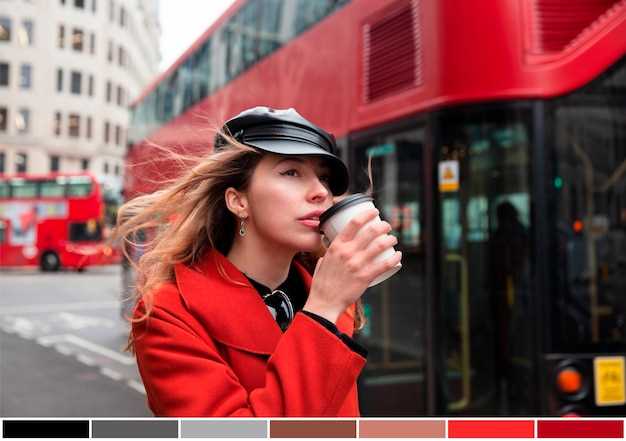Чтобы создать удивительные изображения с высоким динамическим диапазоном, начните с правильной настройки параметров в Lightroom. Настройте уровень экспозиции, контраст и тона, что поможет выделить детали как в самых светлых, так и в самых темных участках фотографии.
Используйте техники редактирования HDR, чтобы добиться наилучших результатов. Применяйте фильтры и инструменты для локальной коррекции, такие как градиентные фильтры и кисти, для управления освещением в разных частях изображения. Это позволяет вам динамично улучшать картину, подчеркивая элементы, которые хотят привлечь внимание зрителя.
По мере редактирования не забывайте экспериментировать с различными стилями HDR. Сравните эффекты, которые получаются при использовании разных настроек, и выберите те, которые лучше всего соответствуют вашей творческой идее. Ищите баланс между естественным и художественным, чтобы ваши фотографии были не только яркими, но и эмоционально насыщенными.
Пошаговое руководство по созданию HDR фотографий в Lightroom
Сделайте несколько снимков с различными уровнями освещения. Используйте режим bracketing вашей камеры, чтобы создать кадры с разной экспозицией: один с нормальным значением, один пересвеченный и один недосвеченный. Это обеспечит необходимый динамический диапазон для HDR.
Импортируйте ваши RAW фотографии в Lightroom. Выделите все снимки, которые вы сделали, и выберите их для дальнейшей обработки. Lightroom автоматически распознает их как HDR-серию.
Нажмите правой кнопкой мыши на выделенные фотографии и выберите опцию «Объединить в HDR». В открывшемся диалоговом окне отрегулируйте параметры по вашим предпочтениям. Используйте ползунок для настройки уровня обработки и удаления артефактов.
После создания HDR-изображения откройте его в модуле редактирования. Начните с коррекции основных параметров: экспозицию, контраст, яркость и тени. Попробуйте настроить цвета, баланс белого и насыщенность для получения лучших фотонастроек.
Экспериментируйте с детализацией, используя инструменты для повышения четкости и уменьшения размытости. Следите за тем, чтобы не перегрузить фотографию, сохраняя естественность.
Примените фильтры для художественного эффекта, если это необходимо. Будьте осторожны, чтобы обработка не выглядела чрезмерно неестественно. Уделите внимание мелким деталям, которые могут добавить глубину к вашей фотографии.
Сохраните и экспортируйте финальное изображение в нужном формате. Используйте параметры сжатия, чтобы сохранить качество изображения без излишней потери данных. Это обеспечит вам лучшие результаты для последующего использования.
Применяйте эти советы и практики для обработки изображений в Lightroom, и вы сможете создавать потрясающие HDR фотографии, которые будут удивлять вашей аудитории.
Лучшие практики редактирования HDR изображений в Lightroom

Первым шагом в редактировании HDR изображений в Lightroom стоит использовать RAW-файлы. Это обеспечит максимальный динамический диапазон и гибкость в редактировании.
Регулируйте уровни экспозиции, чтобы избежать пересветов и затемнения в фото. Используйте инструменты «Экспозиция» и «Контраст». В комбинированном редакторе Lightroom можно также применить функции «Тени» и «Света», чтобы оптимизировать световые участки.
Продолжайте с корректировкой освещения. В разделе «Параметры» используйте слайдеры для настройки «Температура» и «Оттенок», чтобы добиться естественных тонов. Обратите внимание на баланс белого, особенно в фотографиях с сильными цветами.
Для повышения качества HDR изображений применяйте корректировку местного освещения и цвета. Используйте инструменты «Градирования» и «Кисть» для точечной обработки отдельных участков изображения. Это поможет улучшить общий вид фотографии.
Не забывайте о применении тональной кривой, чтобы управлять контрастом и светлотой. Изменение кривых позволяет более точно настраивать фото по вашим предпочтениям.
Во время редактирования всегда следите за эффектами постобработки на каждом этапе. Возможность сравнивать изменения в режиме реального времени помогает сохранить детали и избегать чрезмерной манипуляции.
Наконец, завершите редактирование применением финальных настроек резкости и шумоподавления. Эти техники позволят вам достичь высококачественного результата для ваших HDR фотографий.
Настройка и применение HDR технологий в фотографии с помощью Lightroom

Импортируйте фотографии в Lightroom. Выберите файл или несколько файлов и выберите опцию Групповая обработка. Это значительно ускорит ваш процесс редактирования и создания HDR-изображений.
Используйте функцию HDR в Lightroom. Выделите все выбранные изображения, затем перейдите в меню Фото и выберите Объединить фотографии -> HDR. В появившемся окне установите галочку на Сделать выравнивание для устранения возможных смещений.
Настройка оттенков HDR. После создания HDR-изображения открывается панель с настройками. Регулируйте ползунки для усиления деталей и избежания переэкспонирования. Пользуйтесь показом Предварительный просмотр для сопоставления результатов.
Продолжите с цветокоррекцией. Примените стандартные настройки, такие как Коррекция цвета, чтобы поправить баланс белого и регулировать насыщенность. Подсветите детали, используя настройку Экспозиция, Света и Тени.
Добавьте финальные штрихи. Используйте инструменты Кадрирование и Непрозрачность для доработки композиции. Экспериментируйте с фильтрами и эффектами, чтобы создать уникальный стиль вашего фото.
Сохраняйте и экспортируйте. Завершив редактирование, выберите Экспорт, чтобы сохранить изображение в нужном формате и разрешении. Убедитесь, что выставлены правильные настройки для качества и размеров файлов.
Следуя этим пошаговым рекомендациям, вы добьетесь лучших результатов в обработке изображений с использованием HDR в Lightroom. Примените эти техники в своих фотографиях и наблюдайте, как они становятся более яркими и выразительными.